经常使用电脑的朋友都知道,我们的电脑使用时间久之后,都会出现各种各样的故障,如电脑黑屏、蓝屏、卡顿等问题,这时候就需要采取一些措施来解决问题。今天来为大家分享电脑黑屏只需三个组合键就可以修复的方法,快点get起来!

一、Ctrl+Alt+Delete
这是最常用的解决电脑黑屏的方法,按下【Ctrl+Alt+Delete】键,就会弹出任务管理器。我们可以通过任务管理器来关闭一些不必要的程序,或者重启电脑来解决黑屏问题。
1、进入任务管理器后,点击“运行新任务”,在弹出的任务框内输入“explorer.exe”点击确定;
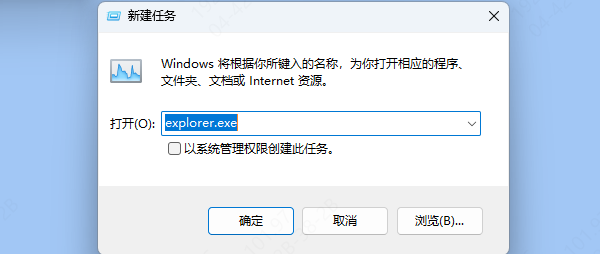
2、要是输入没反应的话,就点击“浏览”,路径为【c盘-Windows-explorer文件夹】,选择“explorer”文件夹打开,点击确定,桌面就一下子弹出来了。
二、F8
如果电脑在启动过程中黑屏,我们可以尝试进入Windows的安全模式。通常在开机时反复按F8(或Shift)进入高级启动选项,选择“安全模式”启动。安全模式下只加载最基本的驱动和服务,有助于判断是否是软件冲突或驱动问题导致的黑屏。
1、在安全模式下,首先检查是否最近安装了新的软件或驱动程序,这些可能是导致黑屏的原因。可以打开“驱动人生”软件,进入【驱动管理】页面扫描,软件就会检测出电脑需要升级的驱动,点击【立即修复】即可。
平时,驱动人生也可以帮你管理和备份电脑的各种驱动程序,提供一些系统优化和维护的功能,是你电脑里的驱动“小帮手”,下次再遇到电脑黑屏情况就可以快速修复啦~

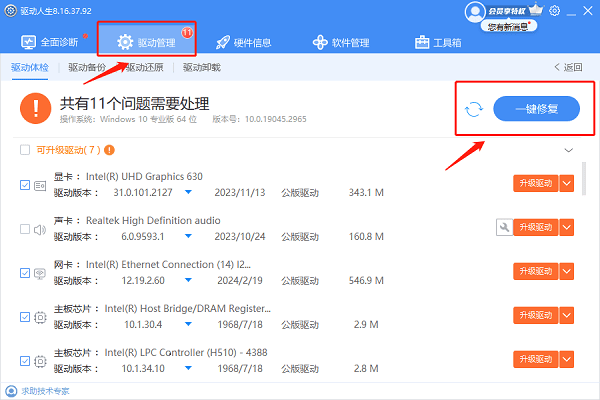
2、如果在电脑黑屏之前创建了系统还原,还可以在进入【安全模式】后,单击【开始】,选择【所有程序】。然后单击【附件】里面的【系统工具】,再点击【系统还原】,出现【系统还原对话框】后,选择【将我的电脑还原到更早的时间】即可。
三、Fn+F2
如果电脑重启后仍然处于黑屏状态,按下【Fn+F2】,即可切换黑屏并将电脑恢复正常。
以上就是电脑黑屏恢复正常的操作方法,希望对你有帮助。如果遇到网卡、显卡、蓝牙、声卡等驱动的相关问题都可以下载“驱动人生”进行检测修复,同时它还支持驱动下载、驱动安装、驱动备份等等,可以灵活的安装驱动。



